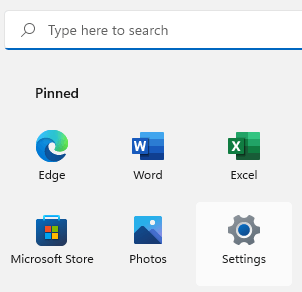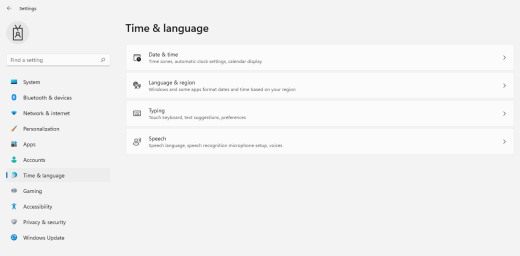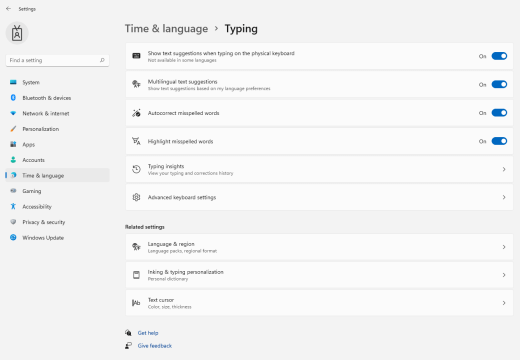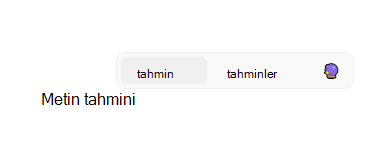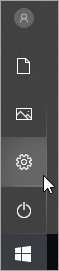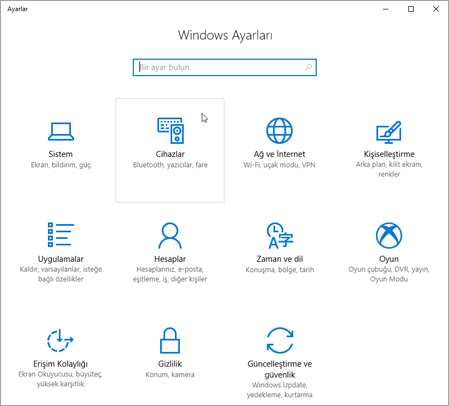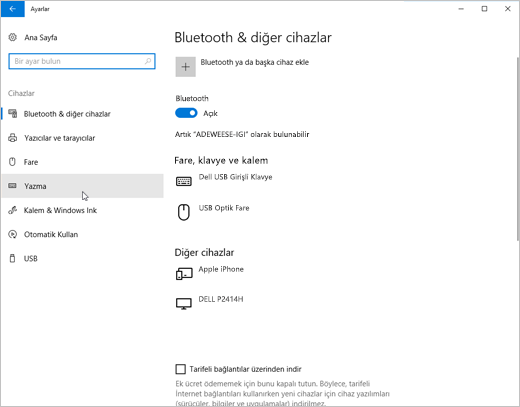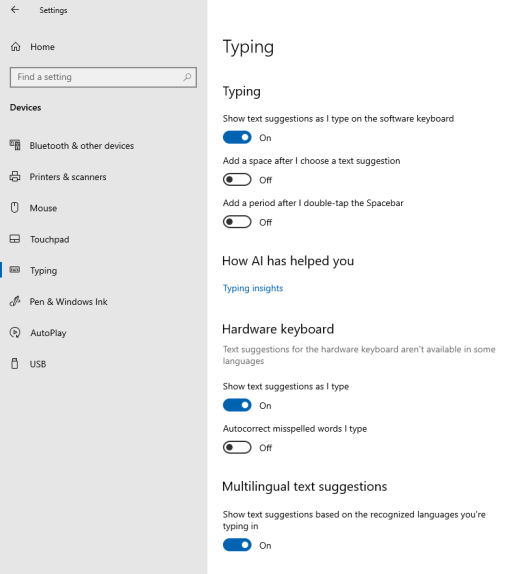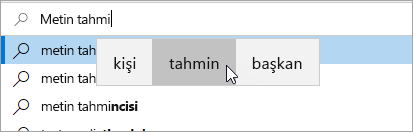Zorlu sözcükleri hızla tamamlamak ve verimli çalışmaya devam etmek içinWindows metin önerilerini açın. Siz yazarken, imlecinizin üzerinde öneriler görünür ve istediğiniz öneriyi kolayca seçebilirsiniz. Sözcükler yazımınıza göre tahmin edilir; daha fazla harf yazarken yeni ve daha doğru öneriler görüntülenir.
-
Ayarlar'> (Başlangıç) öğesini seçin . Alternatif olarak,Windows ayarlarını açmak için Windows logo tuşu+I tuşlarına basın.
-
Windows ayarlarında Saat & dili'ni seçin.
-
Saat & dili menüsünde Yazma'yı seçin.
-
Yazma menüsünde, Fiziksel klavye anahtarında yazarken metin önerilerini göster'i açın. Bu, fiziksel klavyede yazarken metin önerileri sağlar.
-
Metin tahminini çeşitli dillerde kullanmak istiyorsanız Çok dilli metin önerileri anahtarını açın.
-
Ayarları güncelleştirdikten sonra, örneğinMicrosoft Teams bir sohbet iletisi , Word içindeki bir belge veya web tarayıcınızdaki bir blog gönderisine açıklama yazmayı deneyin. Siz yazarken önerilen sözcükler görünür.
-
Öneri eklemek için aşağıdakilerden birini yapın:
-
Farenizle veya dokunarak seçin (bilgisayarınız destekliyorsa).
-
Yukarı ok tuşuna basın, Sol ve Sağ ok tuşlarını kullanarak istediğiniz öneriye gidin ve seçmek için Enter tuşuna basın.
Önerileri herhangi birini eklemeden kapatmak için öneriler penceresinin dışına tıklayın veya Esc tuşuna basın.
-
Ayrıca bkz.
-
(Başlangıç) > (Ayarlar) öğesini seçin . Alternatif olarak, Windows Ayarları'nı açmak için Windows logo tuşu+I tuşlarına basın.
-
Windows Ayarları'nda Cihazlar'ı seçin.
-
Sol gezinti bölmesinde Yazma'yı seçin.
-
Donanım klavyesi altında, Yazarken metin önerilerini göster'i açın. Bu, fiziksel klavyede yazarken metin önerileri sağlar.
-
Yazma'nın altında, S oftware klavyesindeyazarken metin önerilerini göster'i açın. Bu, ekran klavyesinde yazarken metin önerileri sağlar.
-
Metin tahminini çeşitli dillerde kullanmak istiyorsanız, yazdığınız tanınan dillere göre metin önerilerini göster'i açın.
-
Ayarları güncelleştirdikten sonra, örneğinMicrosoft Teams bir sohbet iletisi , Word içindeki bir belge veya web tarayıcınızdaki bir blog gönderisine açıklama yazmayı deneyin. Siz yazarken önerilen sözcükler görünür.